我们在粘贴的时候,在写word的时候,粘贴过来的都带有底纹,别人一看就知道我们是粘贴了,接下来教大家快速的去除。
方法/步骤
1
首先,我们打开我们需要用的wiod文档,这里用的都是wps的,微软的办公文档和这个操作的步骤是一样的。

2
然后我们从其他地方粘贴过来以后,会发现和其他地方的颜色不一样,很无奈的。
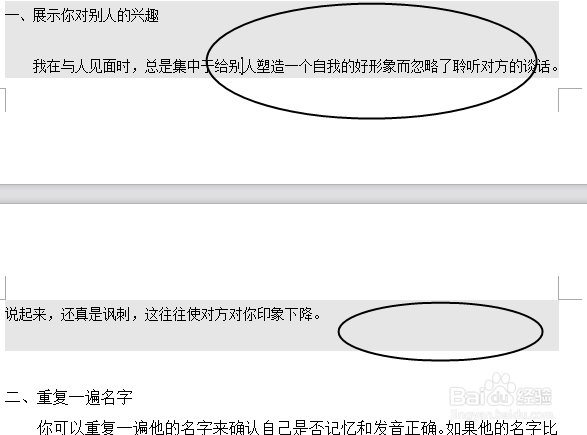
3
然后我们点击菜单栏目上的开始这个选项按钮
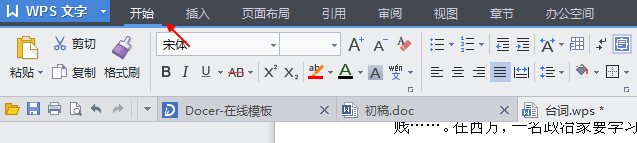
4
然后再开始的菜单栏目下面找到一个类似于倒油漆的符号。

5
点击旁边的小三角打开,然后选择无填充颜色这个,或者直接选择白色的
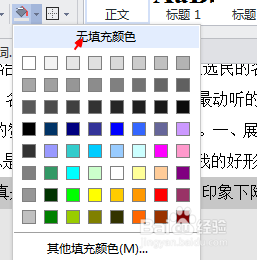
6
然后这时候,我们就可以看到文字后面的底纹阴影消失了,这时候就设置成功了
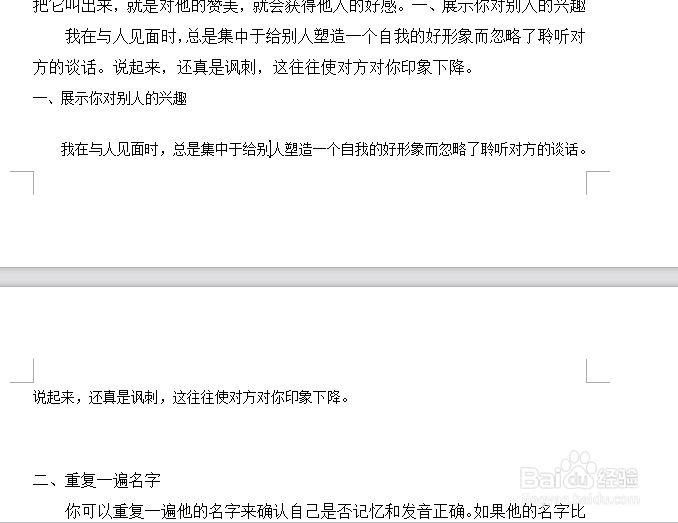 END
END注意事项
如果有用 请点击上面的五角星 谢谢你 如果有不同的意见 欢迎一起交流
温馨提示:经验内容仅供参考,如果您需解决具体问题(尤其法律、医学等领域),建议您详细咨询相关领域专业人士。免责声明:本文转载来之互联网,不代表本网站的观点和立场。如果你觉得好欢迎分享此网址给你的朋友。转载请注明出处:https://www.i7q8.com/zhichang/7838.html

 微信扫一扫
微信扫一扫  支付宝扫一扫
支付宝扫一扫 
